우분투의 최신 장기 지원(LTS) 버전이 곧 출시될 예정입니다. 우분투 18.04는 개선된 안정성과 속도는 물론, 사용자 맞춤형 그놈 3 데스크톱 환경의 두 번째 버전을 제공하여 리눅스 데스크톱에 새로운 기능을 선사할 것으로 기대됩니다. 만약 4월까지 기다릴 수 없다면 매일 업데이트되는 개발 버전을 사용해 볼 수 있습니다. 약간의 버그가 있을 수 있지만, 최신 버전을 사용할 준비가 될 때까지 매일 새로운 이미지가 배포됩니다. 우분투 18.04를 미리 사용하기로 결정했다면, 우분투의 알파/베타 프로그램에 참여하게 되는 것입니다. 최신 수정 사항을 반영하기 위해 매일 업데이트하는 것이 중요하며, 버그 보고 도구를 사용하여 개발자들이 수정할 수 있도록 버그를 신고해 주시기 바랍니다.
우분투 18.04 초기 빌드 경험하기
각 우분투 버전의 개발 단계에는 여러 릴리스 버전이 있으며, 빌드 시스템을 통해 다운로드할 수 있도록 우분투 18.04의 새로운 이미지가 매일 게시됩니다. 18.04 최신 버전을 얻으려면 해당 웹사이트를 방문하여 이미지를 다운로드하세요.
이미지 파일 다운로드가 완료되면 설치 가능한 DVD 또는 USB 라이브 디스크를 만들어야 합니다.
DVD 제작
리눅스에서 DVD ISO 이미지를 굽는 데 가장 적합한 도구는 Brasero입니다. 이 도구는 대부분의 우분투 PC에 이미 설치되어 있습니다. 만약 설치되어 있지 않다면 소프트웨어 센터를 열고 Brasero를 검색한 후 설치 버튼을 클릭하여 프로그램을 설치하세요.

참고: Windows 또는 Mac에서 우분투 라이브 DVD를 굽고 있나요? 이미지를 다운로드한 후 운영 체제에 포함된 굽기 도구를 사용하세요.
18.04 설치 DVD를 만들려면 Brasero를 열고 “데이터 프로젝트”를 클릭하세요. 빈 DVD를 디스크 드라이브에 넣은 다음 “이미지 파일” 버튼을 선택하여 18.04 이미지 파일을 찾습니다. “굽기” 버튼을 클릭하여 DVD 굽기 프로세스를 시작합니다. 우분투 데이터 DVD 굽기는 즉시 완료되지 않으며, 버너 속도에 따라 시간이 걸릴 수 있습니다.
굽기 프로세스가 완료되면 컴퓨터를 재부팅하고 BIOS로 로드합니다. 부팅 순서에서 DVD 드라이브를 우선으로 설정해야 합니다.
라이브 USB 생성
우분투 18.04를 설치하는 또 다른 방법은 라이브 USB 이미지를 만드는 것입니다. 대부분의 최신 PC에는 광학 디스크 드라이브가 없으므로 이 방법이 설치에 가장 적합합니다.
최신 우분투 18.04 빌드를 다운로드하세요. 또한 Etcher USB 이미지 도구도 다운로드해야 합니다. 두 파일 모두 다운로드가 완료되면 터미널을 열고 cd 명령어를 사용하여 ~/Downloads 디렉토리로 이동합니다.
cd ~/Downloads
unzip 명령어를 사용하여 Etcher AppImage 압축을 해제합니다.
unzip etcher-*-linux-x86_64.zip
압축 해제가 완료되면 Zip 아카이브는 사라지고 Etcher AppImage가 ~/Download 폴더에 남게 됩니다.
chmod 명령어를 사용하여 AppImage 파일에 실행 권한을 부여합니다. 일반적으로 Etcher AppImage에는 이미 적절한 권한이 설정되어 있지만, 혹시 모를 경우를 대비하여 실행하는 것이 좋습니다.
sudo chmod +x etcher-*-x86_64.AppImage
다음 명령어를 사용하여 Etcher AppImage를 실행합니다.
./etcher-*-x86_64.AppImage
우분투 18.04를 USB 플래시 드라이브에 복사하려면 다음 단계를 따르십시오.
1: USB 플래시 드라이브를 리눅스 PC에 연결합니다(최소 2GB 크기).
2: “이미지 선택” 버튼을 클릭하여 디스크 이미지를 찾습니다.
3: Etcher는 USB 플래시 드라이브를 자동으로 선택합니다. “플래시” 버튼을 클릭하여 복사 프로세스를 시작합니다. 복사 프로세스가 완료되면 PC를 재부팅합니다.
BIOS로 부팅하여 USB가 먼저 로드되도록 부팅 순서를 변경합니다.
우분투 18.04 설치 과정
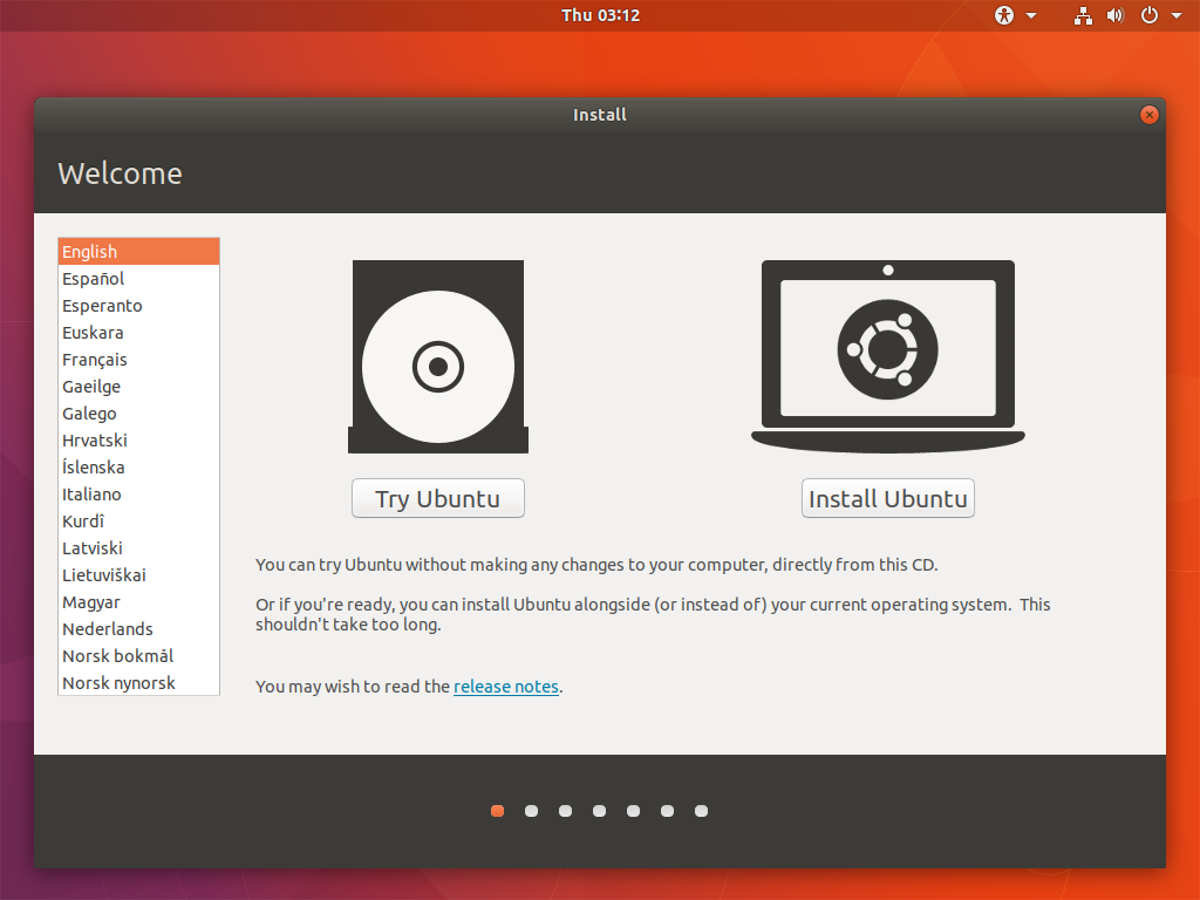
우분투가 로드되면 시작 화면이 나타납니다. 이 시작 화면에서 우분투를 사용해 보거나 설치하는 두 가지 옵션을 선택할 수 있습니다. 18.04로 업그레이드를 시작하려면 “우분투 설치” 버튼을 클릭하세요. 다음 페이지에서 키보드 레이아웃과 언어를 선택한 후 “다음”을 클릭하여 진행합니다.
다음은 “설치 유형” 페이지입니다. 여기서 어떤 방식으로 우분투를 설치할지 선택할 수 있습니다. 이미 우분투 버전을 사용하고 있다면 첫 번째 옵션은 “우분투 18.04 LTS로 업그레이드”일 것입니다. 이 옵션을 선택한 후 “지금 설치”를 선택합니다.
우분투 버전을 업그레이드하면 핵심 시스템 파일은 교체되지만 개인 파일은 그대로 유지됩니다. 또한 업그레이드 과정에서 설치된 대부분의 프로그램도 유지되지만 일부는 제거될 수도 있습니다.
참고: Windows 또는 다른 버전의 리눅스를 사용하고 있나요? 이 경우 “디스크 지우고 우분투 설치” 옵션을 선택하십시오.
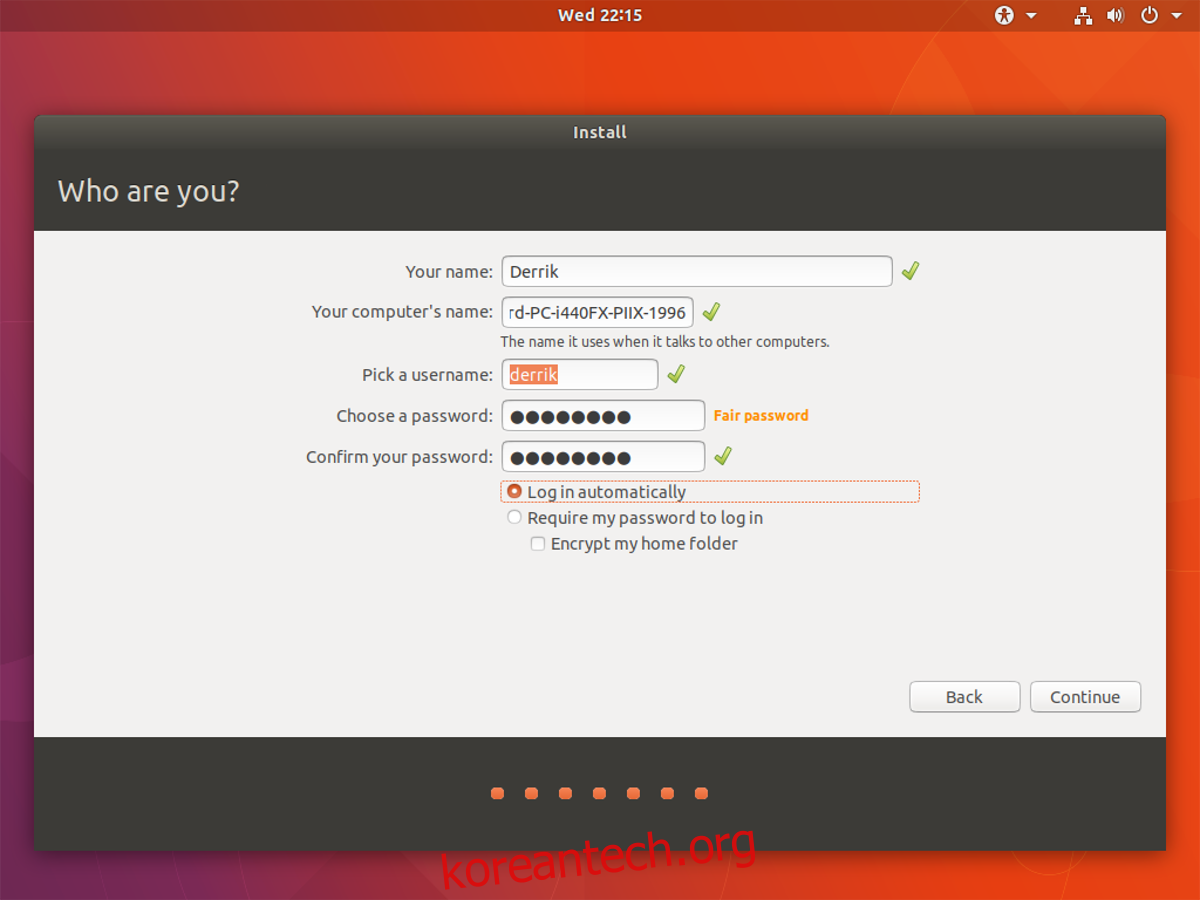
설치 유형을 선택한 후 다음 페이지로 이동하여 사용자 이름을 설정하고 설치를 진행합니다. 우분투 18.04를 새로 설치하는 경우 이전 운영 체제와 파일은 모두 삭제됩니다.
우분투 설치에는 약 20분이 소요되므로 인내심을 갖고 기다리세요. 프로세스가 완료되면 화면에 완료 알림이 표시됩니다. “재부팅” 버튼을 클릭하여 우분투 18.04로 재부팅하세요.